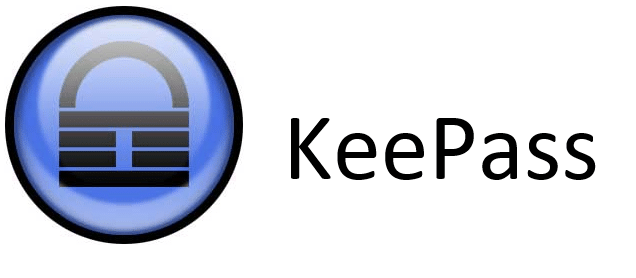
Nous avons vu dans la première partie du tuto la mise en route du logiciel Keepass, la création des entrées et leur classement, l’utilisation basique par copier/coller des identifiants/mots de passe. Voici la partie 2 pour évoquer quelques fonctions et réglages très intéressants qui montrent bien les possibilités du logiciel.
Nous commencerons aussi à parler du remplissage automatique des identifications sur les sites d’internet.
5 Utilisations avancées.
Il est assez facile de faire un peu plus de choses avec KeePass.
5.1 Champs masqués.
Dans KeePass les ID / Mdp sont ou peuvent être masqués par des ****
- Pour changer et les rendre visibles ou invisibles, il faut aller dans le menu « Affichage > Configurer les colonnes » .
- Là tu peux sélectionner un ou plusieurs champs et les masquer ou non en cochant la case et en mettant oui ou non dans la colonne « Astérisques*** ».
Tu peux aussi visualiser ponctuellement le Mdp en utilisant le bouton avec 3 points horizontaux lorsqu’il est présent.
Il est présent en particulier dans le panneau d’accès principal au logiciel ainsi que dans le panneau d’accès à une entrée « Modifier l’entrée » par double-clic gauche ou clic droit sur une entrée « Modifier/Afficher l’entrée ».
5.2 Ré-identification.
Par sécurité le logiciel ne doit être utilisable qu’un certain temps (ré-identification) et les valeurs mises dans le presse-papier aussi (ID / Mdp).
Pour cela va dans « Outils > Options > onglet Sécurité » et entre les valeurs que tu souhaites, sans oublier de cocher les cases pour activer les processus.
- Ce que tu peux utiliser pour commencer :
5.3 Enregistrer une entrée avec Mdp fort à l’aide du générateur intégré.
Petit à petit, au fur et à mesure que le logiciel te sera familier, il est fort intéressant de changer tes Mdp, j’entends par là tous tes Mdp.
En effet dans la mesure où tu n’as plus besoin de taper ni surtout de retenir tes Mdp, tu peux demander au logiciel de t’en proposer un pour chacune de tes entrées.
Et là tu indiqueras seulement au logiciel la force (la sécurité) que tu souhaites.
Par exemple, tu pourras classer tes besoins en catégories :
sensible 16 caractères
normal 12 caractères
faible 8 caractères
Tu pourras ainsi avoir un Mdp adapté et différent pour chaque besoin, en changer souvent… tout cela est toujours préconisé, mais jamais respecté.
Tu accrois ainsi considérablement ta sécurité.
Procédure.
- Tu ouvres la fenêtre de Modification d’entrée.
- Clic droit sur l’entrée > Modifier/Afficher l’entrée ou Entrée (retour chariot).Tu cliques sur l’icône de Génération de Mdp pour ouvrir le générateur.
- Là si tu choisis les mêmes options que ci-dessus, tu peux obtenir ceci :
Il n’est bien sûr, je le répète, pas question de se rappeler de ce type de Mdp ni même de le taper « à la main », mais il est fort !
5.4 Utilisation de KeePass sur smartphone.
Il existe des logiciels compatibles pour téléphone évolué, voir la page de téléchargement de Keepass citée ci-avant.
Par exemple j’utilise un logiciel compatible Keepass2Android sous Android.
La BD peut être transférée sur téléphone évolué pour une disponibilité accrue.
En plus d’installer l’application Keepass2Android sur le smartphone il faut bien sur copier le fichier BD.kdbx sur le smartphone, à un endroit judicieusement choisi, par exemple sur une carte mémoire additionnelle.
A l’utilisation il faut ouvrir ce fichier avec l’application et bien sur donner le MdP principal secret.
Je n’en dirai pas plus ici.
5.5 Ajouts de champs dans la BD.
Il est possible d’ajouter un champ, par exemple un champ « Code » pour mettre le code de la porte d’immeuble ou « Numéro » pour mettre le numéro de carte bancaire ou « Ligne secrète » pour un téléphone confidentiel.
Il te faut ouvrir une entrée (Modifier entrée) et aller dans l’onglet « Avancé ». Puis « Ajouter » (un champ), mettre le nom de ce champ (Code dans l’exemple), valider « OK »
- Pour faire apparaître le champ tu vas dans « Affichage > Configurer les colonnes », commande déjà utilisée ci-dessus. Là tu coches le champ nouveau, ici Code, et tu valides.
- Maintenant pour remplir le champ Code tu reprends la commande « Modifier l’entrée > Avancé > Modifier », et tu remplis la valeur du champ. Tu valides 2 fois.
- Enfin tu obtiens la nouvelle entrée avec la valeur du nouveau champ Code, que tu peux utiliser. Ce champ n’existera que pour cette entrée.
5.6 Ajout de fichiers.
Tu peux aussi ajouter des images, ou d’autres fichiers, attention à la taille des images pour ne pas alourdir la BD.
Ceci peut être utilisé par exemple pour l’image du dos de la carte bancaire et chaque fois que créer un champ n’est pas utile ou possible.
Il te faut encore ouvrir une entrée (Modifier entrée) et aller dans l’onglet « Avancé ».
- Dans la partie Pièces jointes, tu cliques sur « Joindre > Pièce jointe »
- Puis tu choisis le fichier à joindre dans ton arborescence et tu valides.
- Pour utiliser cette pièce jointe, ici une image, tu cliques simplement sur l’entrée concernée dans la fenêtre principale, puis sur le lien de la pièce jointe qui est visible au bas de la fenêtre.
- Tu visualises l’image dans le visualiseur du logiciel.
5.7 Remplissages automatique.
Une fonction intéressante est le remplissage automatique d’un formulaire de type ID / Mdp.
Nous avons vu qu’il est possible de demander l’ouverture d’une page internet enregistrée dans une entrée (Ouvrir URL) .
Il est possible de remplir automatiquement le formulaire en utilisant KeePass.
- Dans la page internet mets le curseur dans le champ vide de l’ID, puis dans KeePass lance la commande clic droit sur l’entrée > Exécuter la saisie automatique, ou fais Ctrl + V.
Cette commande marche très souvent, mais certaines pages d’internet sont trop sophistiquées, peut-être par sécurité, et peuvent éventuellement perturber le processus.
Alors, tu reviens à copier/coller les ID et Mdp.
5.8 Utilisation multi-utilisateurs.
C’est une possibilité que je connais mal par manque de pratique, je reprends seulement le fichier d’aide du logiciel.
Il peut être utile dans certains cas au moins de savoir que ça existe.
Pour moi la sécurité reste 1 BD par utilisateur.
« Avec KeePass 2.x, une base de données peut être stockée sur un lecteur réseau partagé et utilisée par plusieurs utilisateurs. Lors de la tentative d’enregistrement, KeePass vérifie d’abord si le fichier sur le disque a été modifié depuis qu’il a été chargé.
Si oui, KeePass demande s’il faut synchroniser ou écraser le fichier »
6. Conclusion provisoire.
Le problème des Mdp est suffisamment important et complexe pour que l’on s’y attarde un peu.
Il suffit de voir le nombre de fois où ce sujet a été abordé dans SosPc où d’autres logiciels ont été présentés.
KeePass n’est pas la seule solution, mais il permet une gestion adaptée au multi-support, y compris les nuages, sans toutefois utiliser un serveur dédié privé que l’on ne maîtrise jamais.
Il permet de respecter des règles de sécurité bien adaptées à une utilisation individuelle.
Il faut se lancer progressivement et on ne peut plus s’en passer.
Combien de Mdp as-tu à gérer ? Moi c’est peut-être plusieurs centaines.
Je répète ce logiciel est gratuit, en français, open source, présente des garanties de sécurité fortes par cryptage, n’utilise pas un serveur privé perfectible.
Il peut être aussi portable. Tout ça, c’est déjà pas mal !
Je suis loin d’avoir présenté ici tout son potentiel.
Une troisième partie sur l’utilisation de KeePass avec Kee, add-on de Firefox, va suivre prochainement pour les abonnés.
Ginbi2.
![]()
Les autres articles de Ginbi2 :
***
Vous avez envie comme Ginbi2 de publier sur Sospc un article sur un sujet qui vous passionne ?
Je vous propose de vous rendre ICI pour en savoir plus.
Christophe, Administrateur.
 SOSPC c'est plus de 2000 articles,
SOSPC c'est plus de 2000 articles,
Rejoignez la Communauté à partir de 2 € par mois !
Plus d'infos sur les avantages en cliquant ICI.
Christophe, Administrateur



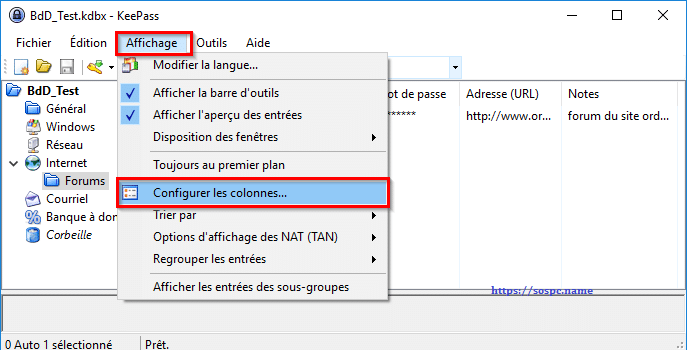
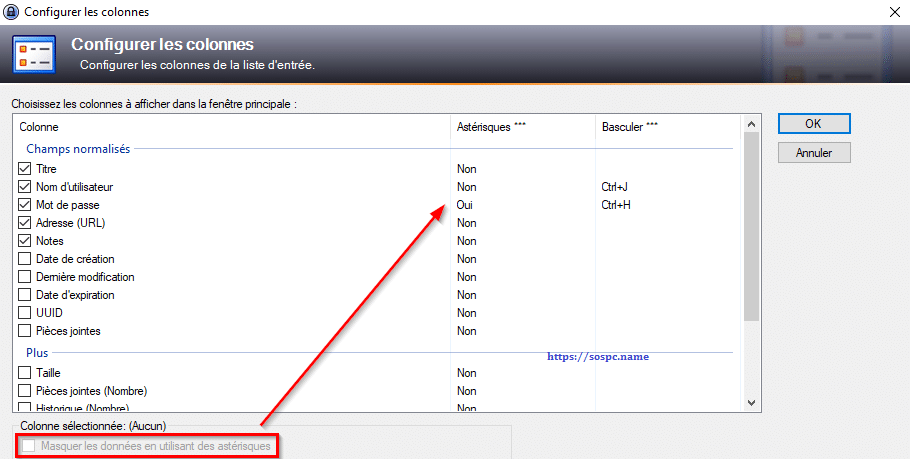



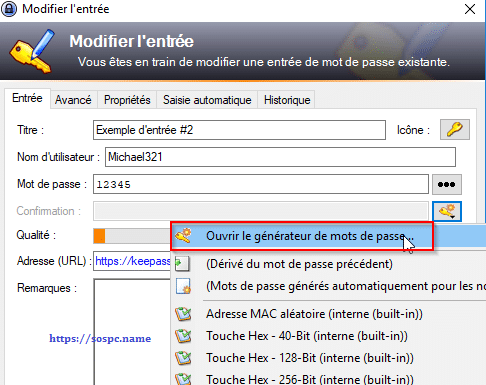
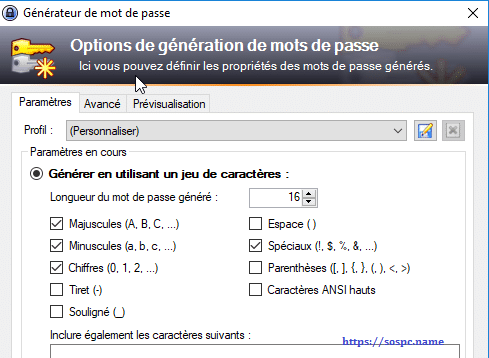
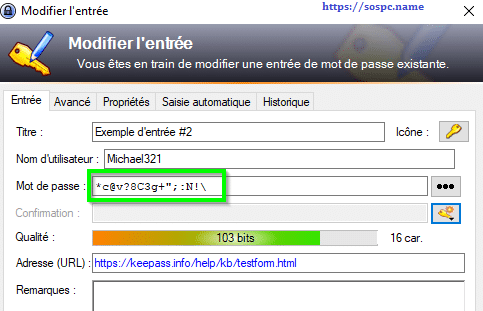
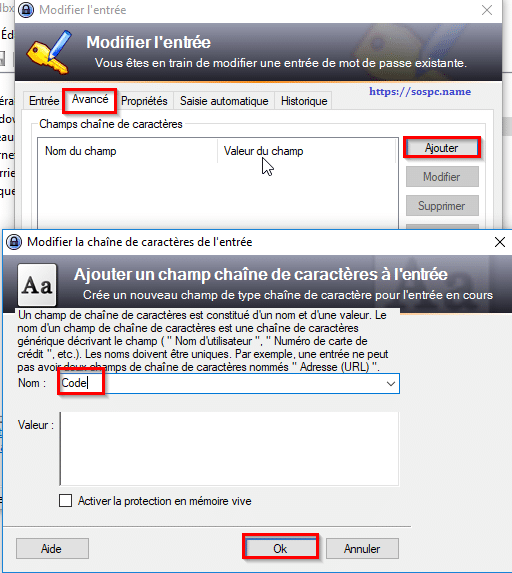
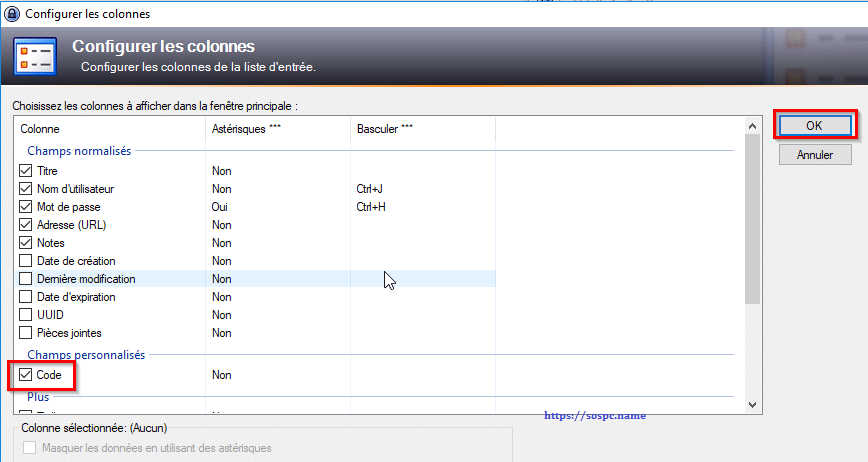
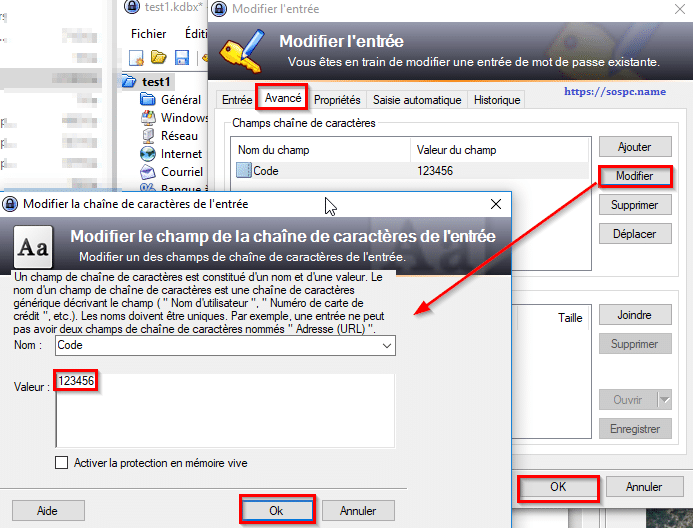
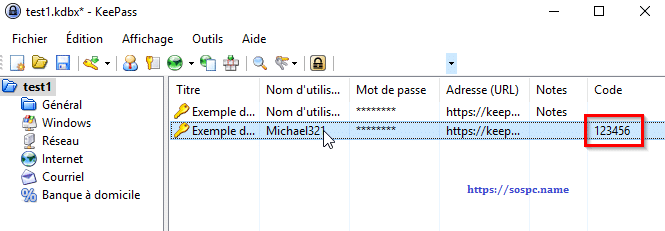
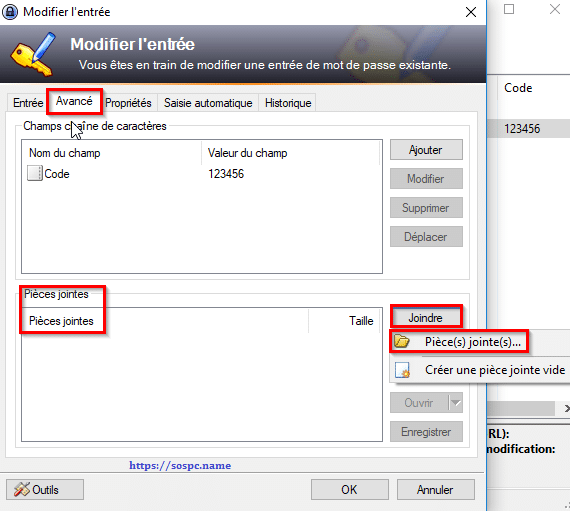
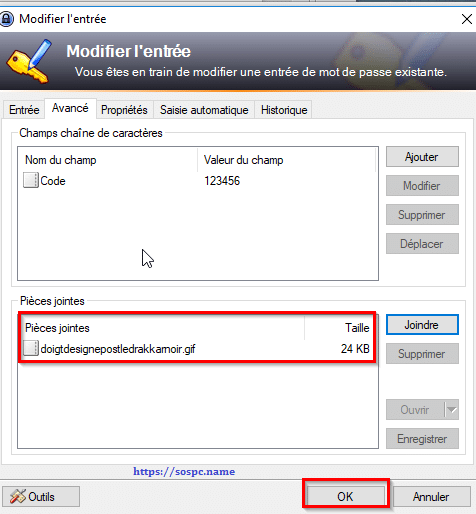

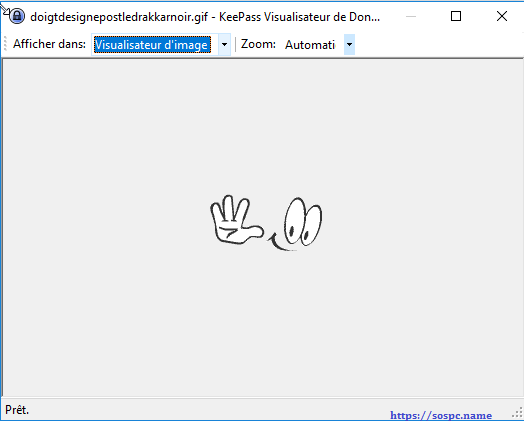
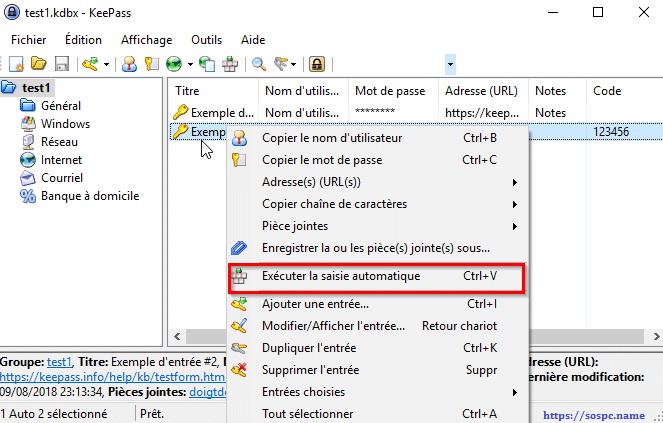


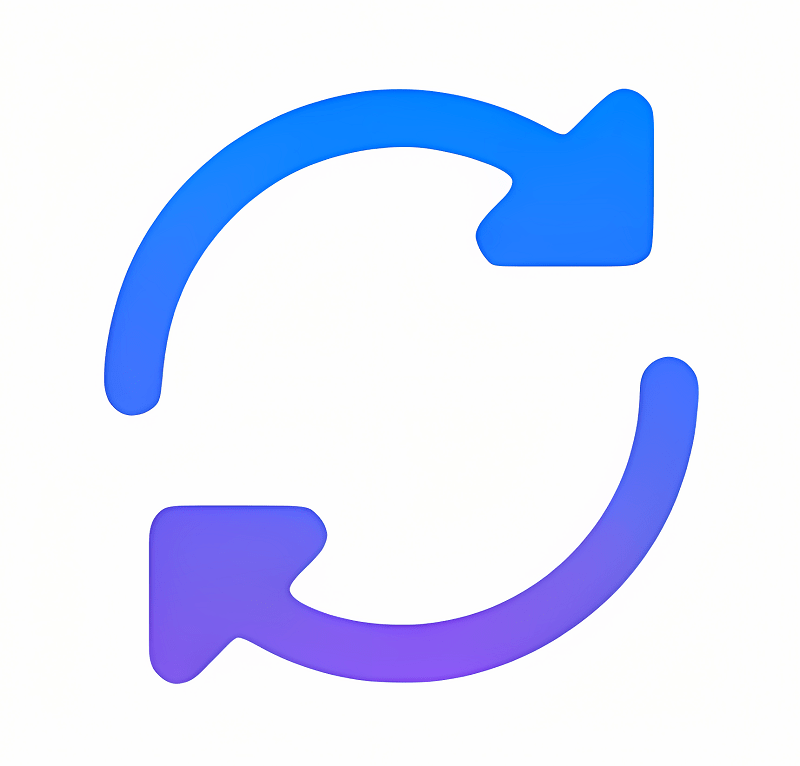




![[Proposition] Camomille un logiciel pour réduire la température de votre PC [Proposition] Camomille un logiciel pour réduire la température de votre PC image 1](https://sospc.name/wp-content/uploads/2024/07/Proposition-Camomille-un-logiciel-pour-reduire-la-temperature-de-votre-PC-image-1-80x60.png)

![[Bon plan] Trouvez et supprimez vos fichiers en doublon Trouvez et supprimez vos fichiers en doublon article sur www.sospc.name image 2](https://sospc.name/wp-content/uploads/2024/07/Trouvez-et-supprimez-vos-fichiers-en-doublon-article-sur-www.sospc_.name-image-2-80x60.jpeg)





